تلویزیونهای دوستداشتنی هوشمند امکانات متعددی را در اختیار کاربران قرار میدهند و درواقع کاربر را به دنیایی فراتر از استفاده از یک تلویزیون میبرند. یکی از این امکانات، ضبط فیلم است. بنابراین اگر شما خیلی خوش شانس باشید و در منزل یا دفتر کار خود یک تلویزیون هوشمند داشته باشید، میتوانید با استفاده از آن هر فیلمی که دوست دارید مجدداً تماشا کنید را به راحتی ضبط کنید اما چطور؟ ادامه این مطلب که در زمینه آموزش ضبط فیلم در تلویزیون هوشمند است را دنبال کنید تا بتوانید هر فیلمی که دوست دارید را ضبط کنید.
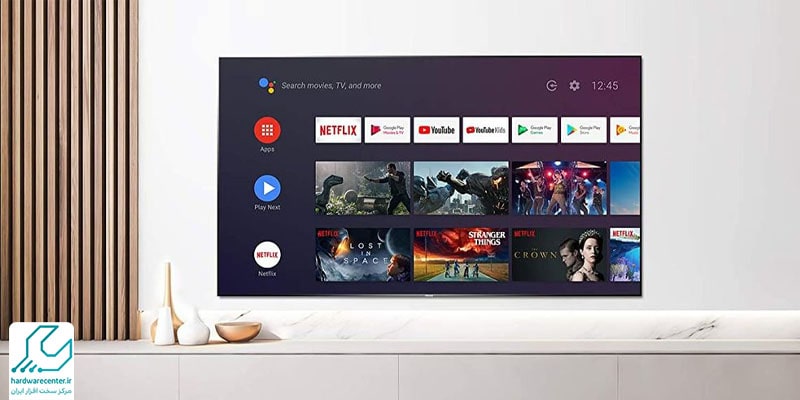
نحوه ضبط فیلم در تلویزیون هوشمند
اکنون قصد داریم سادهترین، رایجترین و مهمتر از همه کم هزینهترین روش را برای آموزش ضبط فیلم در تلویزیون هوشمند به شما ارائه دهیم. این روش چیزی نیست جزء استفاده از USB. خیلی راحت با استفاده از اتصال USB به تلویزیون هوشمند و زدن دکمه Record پس از نمایش پیغام شناسایی USB توسط تلویزیون، میتوانید پروسه ضبط فیلم در این دستگاه را آغاز کنید.
البته فلش تنها دستگاهی نیست که میتوانید برای ضبط فیلم به تلویزیون هوشمند وصل کنید. بلکه شما میتوانید علاوهبر فلش، هارد اکسترنال یا هر دستگاه ذخیرهساز دیگری که امکان اتصال آن به پورت USB تلویزیون وجود دارد را به این دستگاه متصل کنید. سپس تلویزیون مراحل شناسایی دستگاه متصل شده به تلویزیون را آغاز میکند و پیغامی مبنی بر تایید دستگاه به شما نشان میدهد.
👈ثبت نام در کلاس آموزش تعمیر تلویزیون 👉
اکنون باید برای آغاز ضبط فیلم در تلویزیون هوشمند دکمه Record را فشار دهید و پس از پایان ضبط فیلم در تلویزیون دکمه Stop را بزنید تا فایل ویدئویی با فرمتهایی نظیر MP4 و … در فلش، هارد یا هر دستگاه دیگری که به تلویزیون وصل کردهاید، ذخیره شود. توجه داشته باشید که قبل از اتصال فلش یا هارد خود به تلویزیون باید از اطلاعات آن بک آپ بگیرید چراکه احتمال فرمت شدن اطلاعات آن وجود دارد. درضمن ممکن است فیلم ضبط شده در فلش یا هارد تنها در تلویزیون شما پخش شود و در تلویزیونهای دیگر قابل پخش نباشد.
روشهای ضبط فیلم در تلویزیون هوشمند
برای ضبط فیلم در تلویزیون هوشمند، ابتدا باید مطمئن شوید که تلویزیون شما قابلیت ضبط برنامهها را دارد. این ویژگی معمولاً در دفترچه راهنما یا مشخصات فنی تلویزیون ذکر شده است. مراحل دقیق ضبط ممکن است بسته به مدل و برند تلویزیون متفاوت باشد. در ادامه، روشهای مختلف ضبط فیلم در تلویزیون هوشمند را به صورت گام به گام توضیح میدهیم.
مراحل ضبط فیلم در تلویزیون هوشمند با فلش
به منظور ضبط فیلم در تلویزیون هوشمند با استفاده از فلش مموری، میتوانید مراحل زیر را دنبال کنید:
- اتصال فلش مموری : ابتدا فلش مموری خود را از طریق پورت USB که معمولاً در پشت تلویزیون قرار دارد، به تلویزیون متصل کنید.
- شناسایی فلش مموری : منتظر بمانید تا تلویزیون فلش مموری را شناسایی کند.
- ضبط فیلم : روی کنترل تلویزیون خود دکمه “Record” را پیدا کنید و بعد از شناسایی فلش، آن را فشار دهید.
- پایان ضبط : اکنون برنامه در حال پخش روی فلش مموری ضبط میشود. پس از پایان ضبط دکمه STOP را بزنید.
استفاده از PVR یا DVR
اگر تلویزیون شما از سیستم PVR یا DVR پشتیبانی میکند، برای ضبط فیلم در تلویزیون هوشمند ابتدا هارد دیسک اکسترنال یا فلش مموری خود را به پورت USB تلویزیون متصل کنید. اطمینان حاصل کنید که دستگاه فرمت مناسب (مانند FAT32 یا NTFS) دارد. سپس دکمه Menu یا Settings روی ریموت کنترل را فشار دهید و به بخش PVR یا DVR بروید.
تلویزیون باید دستگاه ذخیرهسازی متصلشده را شناسایی کند و در صورت نیاز، فرمتگذاری آن را انتخاب کنید. برای شروع ضبط، برنامهای که میخواهید ضبط کنید را از راهنمای برنامهها پیدا کرده و گزینه Record (ضبط) را انتخاب کنید. پس از شروع ضبط، وضعیت آن را روی نمایشگر تلویزیون مشاهده خواهید کرد. پس از پایان ضبط، به بخش Media یا Recorded Programs در منوی تلویزیون بروید تا به فیلمهای ضبطشده دسترسی پیدا کنید.
استفاده از قابلیت Time Shift
قابلیت Time Shift به شما این امکان را میدهد که پخش زنده تلویزیون را متوقف کرده، به عقب برگردانید یا حتی آن را ضبط کنید. این ویژگی برای مواقعی که نمیخواهید صحنههای مهم یک برنامه را از دست بدهید یا بخواهید دوباره آن را تماشا کنید، بسیار مفید است. برای استفاده از این قابلیت، ابتدا برای ضبط فیلم در تلویزیون هوشمند، دستگاه ذخیرهسازی خارجی مانند هارد اکسترنال یا فلش مموری را به تلویزیون متصل کنید و ظرفیت آن باید مناسب با مدت زمان ضبط باشد.
سپس به منوی تنظیمات تلویزیون رفته و گزینه Time Shift را فعال کنید. در حین تماشای برنامه، دکمه Time Shift روی ریموت کنترل را فشار دهید تا تلویزیون شروع به ضبط کند. در این حین، شما میتوانید پخش را متوقف کرده، به عقب برگردانید یا به جلو ببرید. برای ادامه ضبط از همان جایی که متوقف کردهاید، کافیست دکمه Play را فشار دهید. پس از ضبط، میتوانید فایلهای ضبطشده را در مدیا پلیر تلویزیون مشاهده کنید و در صورت نیاز، آنها را حذف کنید.
دکمه رکورد در کنترل تلویزیون های مختلف
دکمه رکورد (Record) یکی از ویژگیهای بسیار مفید تلویزیونها است که به شما امکان ضبط فیلم در تلویزیون هوشمند را میدهد تا برنامههای مورد علاقه خود را ضبط کرده و در زمان دلخواه مشاهده کنید. محل قرارگیری این دکمه و نحوه استفاده از آن در تلویزیونهای مختلف با توجه به برند و مدل متفاوت است. در اینجا، نحوه عملکرد این دکمه را در برخی از برندهای معروف تلویزیون بررسی میکنیم:
تلویزیون های ال جی
در تلویزیونهای ال جی، دکمهای با سه نقطه وجود دارد که با فشار دادن آن، منویی باز میشود. در این منو، گزینه ضبط را میتوانید انتخاب کرده و تنظیمات مربوط به ضبط را انجام دهید. همچنین در برخی مدلها، با فشار دادن طولانی دکمه OK روی برنامهای که میخواهید ضبط کنید، گزینه ضبط فعال میشود.
تلویزیون های سامسونگ
در تلویزیونهای سامسونگ، دکمه رکورد معمولاً با نمادی مانند یک دایره یا آیکون ضبط نمایش داده میشود. در برخی مدلها، دکمهای با عنوان Record یا نماد دوربین وجود دارد که با فشار دادن آن، ضبط برنامه آغاز میشود. در مدلهای دیگر، ممکن است لازم باشد از طریق منوی تنظیمات به گزینه ضبط دسترسی پیدا کنید. این گزینه معمولا در تنظیمات عمومی یا تنظیمات پخش قرار دارد. همچنین، برخی از تلویزیونهای سامسونگ از دستگاههای خارجی مانند حافظههای USB یا هارد دیسکهای اکسترنال برای ضبط پشتیبانی میکنند.
تلویزیون های سونی
در مدلهای تلویزیون سونی، دکمهای به نام ACTION وجود دارد که با فشار دادن طولانی آن، منوی ضبط باز میشود. این تلویزیونها همچنین ویژگیهایی مانند ضبط با کیفیت بالا و ذخیرهسازی بر روی حافظههای خارجی را پشتیبانی میکنند. برای استفاده از این ویژگی، کاربران باید اطمینان حاصل کنند که فضای کافی برای ذخیره برنامهها در حافظه وجود دارد.
تلویزیونهای هایسنس
در تلویزیونهای هایسنس، دکمه رکورد معمولاً به صورت REC نمایش داده میشود و به طور مستقیم برای شروع ضبط استفاده میشود. علاوه بر این، میتوانید از طریق منوی ضبط به تنظیمات مربوط به ضبط دسترسی پیدا کرده و برنامههای مورد نظر خود را برای ضبط برنامهریزی کنید.
چگونه با تلویزیون فیلم ضبط کنیم؟
ضبط فیلم با تلویزیون، یکی از ویژگیهای کاربردی است که امروزه در بسیاری از تلویزیونهای هوشمند و پیشرفته ارائه میشود. این قابلیت به شما این امکان را میدهد که برنامههای تلویزیونی، فیلمها و سریالها را ذخیره کرده و در زمانهای دیگر به تماشای آنها بنشینید، بدون آن که نگران از دست دادن قسمتهای مهم یا برنامههای دلخواه خود باشید. ضبط برنامه در تلویزیون نه تنها تجربه تماشای شما را راحتتر میکند، بلکه به شما این آزادی را میدهد که از تماشای محتوا در هر زمان دلخواه لذت ببرید. از تلویزیونهای برندهای مطرح همچون ال جی، سامسونگ، سونی و سایر برندها گرفته تا مدلهای جدیدتر با امکانات پیشرفته، هر یک از این دستگاهها روشهای خاصی برای ضبط فیلم دارند.
در این مقاله، به شما نشان خواهیم داد که چگونه میتوانید به راحتی فیلمها و برنامهها را با تلویزیون خود ضبط کنید و از تجربهای جدید در دنیای سرگرمی بهرهمند شوید.
روش های مختلف ضبط فیلم با تلویزیون
در تلویزیونهای مختلف، روشهای متفاوتی برای ضبط برنامه در تلویزیون وجود دارد. از جمله این روشها میتوان به استفاده از فلش مموری، حافظه داخلی تلویزیون، دستگاههای DVR و PVR و همچنین ضبط از استریمهای آنلاین اشاره کرد.
- ضبط فیلم با فلش مموری: یکی از سادهترین و رایجترین روشها برای ضبط فیلم استفاده از فلش مموری است. کافیست فلش مموری را به پورت USB تلویزیون متصل کنید و سپس از تنظیمات تلویزیون برای شروع ضبط استفاده کنید.
- ضبط فیلم با حافظه داخلی تلویزیون: در برخی تلویزیونها میتوانید از حافظه داخلی دستگاه برای ذخیرهسازی فیلمها استفاده کنید. این روش نیازی به فلش مموری ندارد، اما معمولاً ظرفیت حافظه داخلی محدود است.
- استفاده از دستگاههای DVR و PVR: اگر تلویزیون شما از قابلیت ضبط پشتیبانی نمیکند، میتوانید از دستگاههای DVR یا PVR برای ضبط برنامهها استفاده کنید. این دستگاهها به تلویزیون متصل شده و به شما این امکان را میدهند که برنامهها را ضبط کنید.
- ضبط فیلم از استریمهای آنلاین: اگر از تلویزیون هوشمند استفاده میکنید، میتوانید فیلمها و برنامههای تلویزیونی را مستقیماً از استریمهای آنلاین ضبط کنید. این روش کمی پیچیدهتر است و به مهارتهای بیشتری نیاز دارد.
چطور بفهمیم تلویزیون قابلیت ضبط دارد؟
قبل از شروع به ضبط برنامه در تلویزیون، باید مطمئن شوید که تلویزیون شما قابلیت ضبط دارد. برای این کار، میتوانید دفترچه راهنمای تلویزیون را بررسی کرده یا دکمه REC روی ریموت کنترل را جستجو کنید. اگر تلویزیون شما پورت USB با عبارت PVR دارد، به احتمال زیاد قابلیت ضبط فیلم را دارد.
ضبط فیلم با تلویزیون ال جی (LG)
تلویزیونهای ال جی بهویژه مدلهای OLED و NanoCell به دلیل کیفیت تصویر عالی و ویژگیهای هوشمند خود شناخته شدهاند. این تلویزیونها قابلیت ضبط فیلم را با استفاده از PVR (Personal Video Recorder) ارائه میدهند که به شما امکان میدهد برنامهها و فیلمهای مورد نظر خود را ذخیره کنید. برای ضبط فیلم با تلویزیون ال جی، شما به یک حافظه خارجی مانند فلش مموری یا هارد اکسترنال نیاز دارید.
ابتدا حافظه خارجی را به پورت USB تلویزیون متصل کنید، سپس به منوی تنظیمات بروید و بخش «Recording Setup» را پیدا کنید. پس از انتخاب حافظه خارجی، گزینه «Activate» را فشار دهید و سپس در هنگام پخش برنامه، دکمه «Record» را روی ریموت کنترل فشار دهید. فیلمها به صورت خودکار ذخیره خواهند شد. توجه داشته باشید که فیلمهای ضبط شده معمولاً در فرمت TS ذخیره میشوند، بنابراین باید اطمینان حاصل کنید که حافظه خارجی شما فضای کافی برای ذخیره فیلمها دارد.
ضبط فیلم با تلویزیون سامسونگ (Samsung)
تلویزیونهای سامسونگ به دلیل کیفیت تصویر عالی و رابط کاربری آسان خود محبوب هستند. مدلهای جدید این تلویزیونها معمولاً از قابلیت Time Shift و PVR برای ضبط برنامهها و فیلمها پشتیبانی میکنند. این ویژگی به شما امکان میدهد که در حین پخش برنامهها، آنها را متوقف کرده و در زمان دیگری مشاهده کنید. برای ضبط فیلم با تلویزیون سامسونگ، کافیست یک حافظه خارجی به پورت USB تلویزیون متصل کرده و به منوی Broadcast بروید و گزینه PVR را انتخاب کنید.
سپس در حین پخش برنامه، دکمه «Record» را روی ریموت کنترل فشار دهید. برای مشاهده فیلمهای ضبط شده، به بخش Media Player در منوی تلویزیون بروید. تلویزیونهای سامسونگ معمولاً از فرمتهای TS یا MP4 برای ذخیرهسازی استفاده میکنند و حتی امکان ضبط چندگانه برنامهها به صورت همزمان نیز در این تلویزیونها وجود دارد.
ضبط فیلم با تلویزیون سونی (Sony)
تلویزیونهای سونی به دلیل کیفیت ساخت بالا و سیستم عامل اندروید TV بسیار محبوب هستند. تلویزیونهای سونی معمولاً از ویژگی PVR برای ضبط فیلمها و برنامههای تلویزیونی استفاده میکنند. برای ضبط فیلم با تلویزیون سونی، ابتدا حافظه خارجی را به پورت USB تلویزیون متصل کنید. سپس به بخش تنظیمات TV & Video بروید و گزینه PVR Settings را انتخاب کنید.
پس از فعال کردن حافظه خارجی، کافیست دکمه «Rec» روی ریموت کنترل را فشار دهید تا فیلم ضبط شود. سونی همچنین ویژگیهایی مانند مدیریت فایلها را فراهم میکند که به شما این امکان را میدهد که فیلمها را بر اساس تاریخ و نوع مرتب کنید. اگر تلویزیون شما دارای ویژگی 4K است، فیلمها با کیفیت 4K ضبط خواهند شد، که فضای بیشتری را اشغال میکند.
ضبط برنامه در تلویزیون فیلیپس (Philips)
تلویزیونهای فیلیپس نیز از قابلیتهای TimeShift و PVR برای ضبط برنامهها و فیلمها بهره میبرند. برای ضبط فیلم با تلویزیون فیلیپس، کافیست یک حافظه خارجی مانند فلش مموری یا هارد اکسترنال به پورت USB تلویزیون متصل کنید و سپس وارد منوی تنظیمات شوید. در این بخش، گزینه «Recording» را انتخاب کرده و برای شروع ضبط، دکمه «Record» روی ریموت کنترل را فشار دهید. فیلمها به صورت معمول در فرمت TS ذخیره میشوند. قبل از شروع ضبط، از فضای کافی در حافظه خارجی خود مطمئن شوید تا مشکلی در هنگام ذخیرهسازی پیش نیاید.
ضبط فیلم با تلویزیون هایسنس (Hisense)
هایسنس یکی از برندهای نوظهور در صنعت تلویزیون است که به دلیل قیمت مناسب و کیفیت تصویر خوب، به محبوبیت زیادی دست یافته است. تلویزیونهای هایسنس نیز قابلیت ضبط فیلم با استفاده از حافظههای خارجی را دارند. برای ضبط برنامه در تلویزیون هایسنس، ابتدا یک حافظه خارجی به پورت USB تلویزیون متصل کنید. سپس وارد منوی تنظیمات شوید و گزینه «Recording» را انتخاب کنید. برای شروع ضبط، کافیست دکمه «Record» روی ریموت کنترل را فشار دهید. در برخی مدلهای هایسنس، ممکن است نیاز به نصب نرمافزار جانبی برای استفاده از قابلیت ضبط داشته باشید. فیلمها معمولاً در فرمت MP4 یا TS ذخیره میشوند.
نکات مهم در ضبط فیلم با تلویزیون
در هنگام ضبط فیلم با تلویزیون، باید به چند نکته توجه کنید تا از مشکلات احتمالی جلوگیری کنید. اولین نکته این است که اطمینان حاصل کنید حافظه خارجی شما فضای کافی برای ذخیره فیلمها دارد. همچنین، اگر تلویزیون شما این امکان را میدهد، بهتر است کیفیت ضبط را مطابق با نیاز خود تنظیم کنید. انتخاب روش مناسب برای ضبط نیز از اهمیت بالایی برخوردار است؛ تلویزیونهای هوشمند معمولاً بهترین گزینه برای استفاده از فلش مموری هستند، در حالی که تلویزیونهای قدیمیتر ممکن است نیاز به دستگاههای DVR یا PVR داشته باشند.
نکات مهم در ضبط فیلم با USB در تلویزیون
ضبط فیلم در تلویزیون هوشمند از طریق دستگاههای USB مانند فلش مموری یا هارد دیسکهای اکسترنال یک روش راحت و مفید است، اما نکاتی وجود دارند که بهتر است قبل از انجام این کار به آنها توجه داشته باشید. در ادامه، فهرستی از نکات و مشکلات احتمالی در این زمینه آورده شده است:
- فرمت شدن USB: قبل از اتصال دستگاه USB به تلویزیون، از دادههای مهم خود بکاپ بگیرید، زیرا تلویزیون ممکن است دستگاه را فرمت کند.
- فضای کافی: مطمئن شوید که دستگاه USB فضای کافی برای ذخیره فیلمها دارد. کمبود فضا میتواند باعث مشکلات در ضبط شود.
- فرمتهای پشتیبانیشده: تلویزیونها ممکن است فقط از فرمتهای خاص (مانند FAT32 یا NTFS) پشتیبانی کنند. دستگاه USB را بررسی کنید.
- شناسایی دستگاه USB: برخی تلویزیونها ممکن است فلش مموریها را شناسایی نکنند. در این صورت، از هارد دیسکهای اکسترنال استفاده کنید.
- اعلان فرمت کردن: تلویزیون معمولاً اعلان میدهد که دستگاه USB نیاز به فرمت دارد. قبل از تایید، مطمئن شوید که اطلاعات شما از بین نمیرود.
- سازگاری دستگاه USB: اطمینان حاصل کنید که دستگاه USB شما با تلویزیون سازگار است.
با در نظر گرفتن این نکات، میتوانید مطمئن شوید که فرآیند ضبط فیلم در تلویزیون هوشمند شما به درستی انجام میشود و هیچ مشکلی در حین ضبط پیش نمیآید.
علت ضبط نشدن فیلم در تلویزیون هوشمند
به علتهای متعددی ممکن است فیلم در تلویزیون هوشمند به درستی ضبط نشود. چند مورد از این علل عبارتاند از:
- پر بودن حافظه فلش یا هارد اکسترنال : اگر حافظه فلش یا هارد اکسترنال شما پر شده باشد، امکان ضبط فیلم وجود ندارد.
- عدم شناسایی USB توسط تلویزیون هوشمند : ممکن است USB شما توسط تلویزیون شناسایی نشده باشد و به همین دلیل فیلم نیز در آن ضبط نشود.
- خراب بودن دکمه کنترل تلویزیون و ثبت نشدن دکمه record : اگر دکمههای کنترل تلویزیون خراب باشند، ممکن است فیلم ضبط نشود.
نکات
- در برخی از تلویزیونها، میتوانید بدون وصل کردن حافظه خارجی، فیلمها را ضبط کنید. برای این کار از حافظه داخلی تلویزیون استفاده میشود که فضای ذخیرهسازی محدودی دارد.
- اگر از حافظه داخلی تلویزیون استفاده میکنید، پس از پر شدن حافظه، باید برای ضبط فیلمهای جدید، فیلمهای قدیمی را حذف کنید.
- در برخی از مدلها، میتوانید با استفاده از EPG (راهنمای برنامهریزی الکترونیکی) برنامههای آینده را برای ضبط تنظیم کنید.
- برای اطلاعات بیشتر در مورد نحوه ضبط فیلم در تلویزیون هوشمند خود، به دفترچه راهنمای کاربر تلویزیون مراجعه کنید.
دانلود فیلم در تلویزیون هوشمند
اگر تلویزیون شما هوشمند است، میتوانید از اپلیکیشنهای مخصوص برای دانلود فیلم استفاده کنید. ابتدا اطمینان حاصل کنید که تلویزیون شما به اینترنت متصل است. معمولاً این اتصال از طریق تنظیمات شبکه تلویزیون انجام میشود.
سپس به فروشگاه اپلیکیشن تلویزیون خود (مانند Google Play Store برای تلویزیونهای اندروید) بروید. در این بخش، اپلیکیشنهای پخش فیلم مانند Netflix، Amazon Prime Video، YouTube یا هر اپلیکیشن دیگری که میخواهید را جستجو و نصب کنید. پس از نصب اپلیکیشن، آن را باز کرده و از قسمت جستجو یا مرور، فیلم مورد نظر خود را پیدا کنید.
برخی اپلیکیشنها گزینهای برای دانلود فیلم دارند. این گزینه معمولاً در صفحه فیلم یا در منوی مربوطه قرار دارد. روی گزینه Download کلیک کنید و در صورت نیاز، وارد حساب کاربری خود شوید. بعد از دانلود، میتوانید فیلمهای دانلود شده را در بخش Library یا My Media اپلیکیشن مشاهده کنید.
برای ضبط فیلم در تلویزیون هوشمند چه لوازمی نیاز است؟
لازمه ضبط فیلم در تلویزیون های هوشمند در تمامی برند ها، داشتن فضایی برای ذخیره فیلم و سریال است که از طریق usb باید به تلویزیون متصل شود. انواع هارد اکسترنال و فلش های موجود در بازار با حافظه نسبتاً زیاد برای ضبط فیلم در تلویزیون های هوشمند مناسب هستند.
آیا تلویزیون شما قابلیت ضبط فیلم دارد؟
آیا تلویزیون شما قابلیت ضبط فیلم را دارد؟ برای پاسخ به این سوال، ابتدا باید بررسی کنید که آیا تلویزیون شما از این ویژگی پشتیبانی میکند یا خیر. سادهترین راه برای این کار، مطالعه دفترچه راهنمای تلویزیون است. معمولاً در دفترچه راهنما یا مشخصات دستگاه، قابلیتهای مختلف تلویزیون به طور دقیق توضیح داده شده است.
اگر دفترچه راهنمای تلویزیون خود را در دسترس ندارید، میتوانید مدل دستگاه را در اینترنت جستجو کنید. بیشتر تولیدکنندگان تلویزیون فایلهای PDF شامل مشخصات و دستورالعملهای دستگاه را در وبسایت خود ارائه میدهند. با دانلود و بررسی این فایلها، میتوانید از قابلیت ضبط فیلم و نحوه فعالسازی آن مطلع شوید. این روش به شما کمک میکند بدون نیاز به آزمون و خطا، از امکانات تلویزیون خود آگاهی پیدا کنید.
بررسی پورتهای USB و حافظه خارجی
اگر تلویزیون شما دارای پورت USB باشد، احتمالاً قادر به ذخیره فایلها روی حافظههای خارجی مانند فلش مموری یا هارد اکسترنال است. این بدان معناست که تلویزیون میتواند برنامهها و فیلمها را نیز ضبط کند. برای بررسی این قابلیت، به تنظیمات تلویزیون مراجعه کرده و گزینههای ذخیرهسازی و ضبط را بررسی کنید. برخی تلویزیونها بهطور پیشفرض از سیستمهای PVR پشتیبانی میکنند که این امکان را به شما میدهند تا برنامهها را ضبط کنید.
استفاده از دفترچه راهنمای تلویزیون
یکی از اولین و بهترین منابع برای یافتن اطلاعات در مورد قابلیتهای تلویزیون، دفترچه راهنمای آن است. در بخش مشخصات فنی، معمولاً اشارهای به امکان ضبط فیلم و برنامهها شده است. اگر دفترچه راهنما در دسترس ندارید، میتوانید مدل تلویزیون خود را در اینترنت جستجو کرده و مشخصات فنی آن را بررسی کنید. این مشخصات دقیقاً به شما نشان خواهند داد که آیا تلویزیون قابلیت ضبط دارد یا خیر.
وجود دکمه REC روی کنترل تلویزیون
تلویزیونهایی که قابلیت ضبط فیلم دارند، معمولاً دکمهای با علامت REC (مخفف Record به معنی ضبط) روی کنترل خود دارند. این دکمه اغلب به رنگ قرمز بوده و معمولاً در قسمت پایین کنترل قرار دارد. علاوه بر این، در منوی تلویزیون، گزینهای به نام PVR (Personal Video Recorder) یا ضبط وجود دارد که نشاندهنده قابلیت ضبط فیلم است. در برخی تلویزیونها، هنگام تماشای برنامههای زنده، ممکن است گزینهای برای ضبط برنامه نمایش داده شود.
تعمیرات تخصصی تلویزیون های هوشمند
تلویزیونهای هوشمند نیز دیر یا زود مانند سایر تلویزیونها به دلایل مختلفی از جمله استفاده نادرست دچار مشکل میشوند و به تعمیرات تخصصی نیاز پیدا میکنند. اگر تلویزیون هوشمند شما نیز دچار مشکل شده است و به تعمیرات نیاز دارد، میتوانید با بهترین مرکز تعمیر انواع تلویزیون تماس بگیرید. تکنسینهای مرکز تی وی مانیتور پس از تماس شما به آدرس مورد نظر اعزام شده و خدمات تخصصی تعمیرات تلویزیون هوشمند را پس از عیبیابی دقیق این دستگاه به شما ارائه میدهند.



